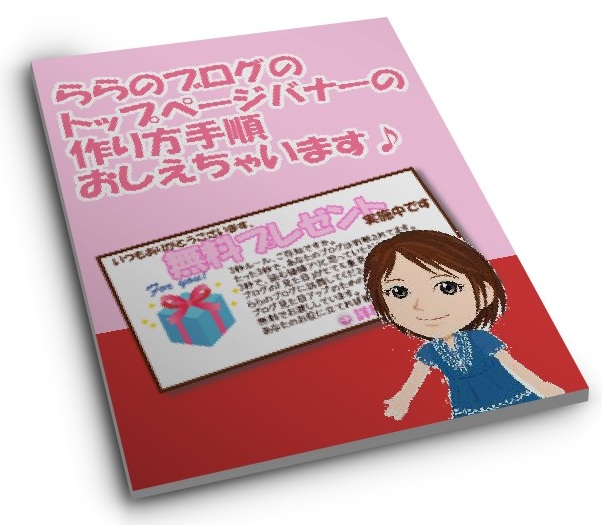
このレポートが向いている人
このレポートは、

- ブログに画像を置きたいけど、自作ができなくて困っている
- ある程度の画像は作れるけど、もっと見栄えのいい画像を作りたい
- GIMPを使ってみたいけど、難しそうで挫折している
と思っているあなたには、ぜひ手にとって欲しいレポートです。
具体的な内容
具体的には、
ららがブログのトップページに置いているバナー画像の作り方を、図解と動画で詳しく解説したものになります。
こんなバナーです。
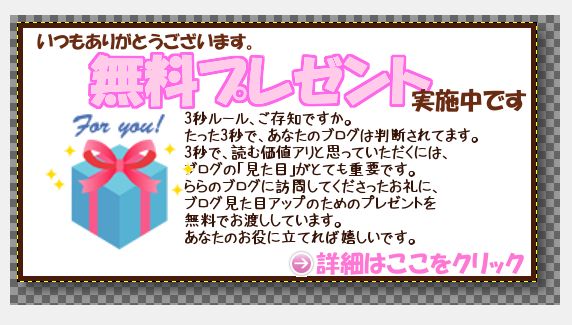
ブログのTOPに「無料プレゼント」のバナーを置くのはよくありますよね。プレゼントを請求してくれた方がメルマガ読者になってくれるので、濃い読者さんが自動で集まる仕組みになっています。
使用しているソフトは、高機能な無料ソフトで有名な「GIMP(ギンプ)」。
目次はこんな感じ。
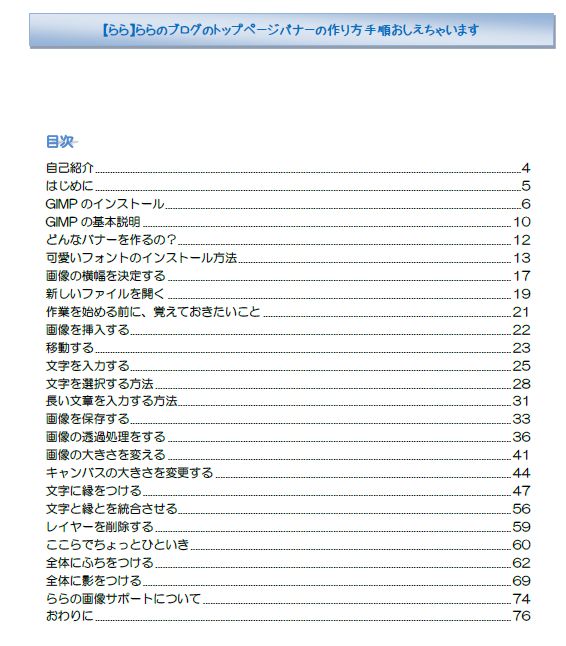

レポートだけじゃ~わからない…
と思うあなたのために、レポートとまったく同じ工程を動画にしたものも付属しています。
これならきっとわかってもらえるはず。
レポートと動画、両方あるので、どんな初心者さんでも理解を深めることができます。
PDF77ページ・動画22分29秒
このレポートが生まれた背景
最初は知識ゼロだった
ららは、ブログを始めたときには、画像の知識はゼロでした。
今でこそそれなりの画像が作れるようになりましたが、本当~~に最初は「知識ゼロ」だったんです。
画像のキレイなブログを見るたびに、いいなぁ…と指をくわえる毎日でした。
でもそれじゃ~ブログが寂しすぎるので何とかしたい!と思い、
誰か教えてくれないかな~…と思いつつも、誰も教えてくれないので自力で勉強しました^^;
それが「GIMP」でした。
GIMPは難しいことで有名



でもGIMPって難しいんじゃないの?
そうなんです。
GIMPは一見とっつきにくいので、初心者さんがマスターするにはハードルが高いんです。
でも、高機能なので何でもできるし、完全無料なのでデビューにはぴったり。



私が苦労して覚えたGIMPを、何とかして初心者さんにもわかるように伝えられないか??
そう思って、このレポートができました。
このレポートの「キモ」はここ!
このレポートは、ブログでよく使われているバナーを作る手順を解説しているレポートです。
つまり、
バナーを作るために必要な工程が解説されているわけで、
これは裏を返すと、「必要ない工程は解説されていない」と言うこともできます。
ここがポイントです。
普通、GIMPを学ぼうと思ったら、GIMPの本を買ってきたりして、GIMPを1から勉強しようと思いますよね。
私もそうでした。GIMP入門の分厚い本をアマゾンで2冊も買いました。


でもそれじゃ~効率悪いんです。
GIMPにはこんな機能やこんな機能があるんですよ~
という話ではなく、



これを作るためには、ココとココをこうするといいよ!
という話をされた方が、
手っ取り早く必要な機能がわかるので、無駄なことをせずにすみます。
その方が100倍、効率がいいと思いませんか?
このレポートは、そういうふうにできています。
そして、そんなふうに解説してくれる本は、世の中には多分ありません。
ここが「キモ」です。
最初は、完全にレポートのマネをして同じ画像を作ってみてください。
そして次は、文字を変えたり色を変えたりして、あなた好みのバナーに作り替えていってください。
必要な機能なんて、ほんの数個です。
でもそれだけ覚えれば、けっこうな数の画像ができちゃうんです。
GIMPが難しいのは、GIMPの機能をたくさん覚えようとしていたからなんです。
そう、必要ないものまでびっちりと。
ですから、このレポートをマネしながら、いくつか自分なりに作ってみてください。



なんだ、カンタンだったんだ
って必ず思うと思います。
無料の理由と注意点
このレポートは、当初は教材の特典として作成したものですが、
レポートを作成してからだいぶ年月がたったこともあり、最新版作成までの間、無料でご提供いたします。
GIMPは現在でも現役で活躍しているソフトですし、GIMPでバナーが作れることも変わっていませんが、
GIMPのバージョンが新しくなっていることで、GIMPの画面が少し違っていることが考えられます。
その点はご了承ください。
ダウンロードはこちら
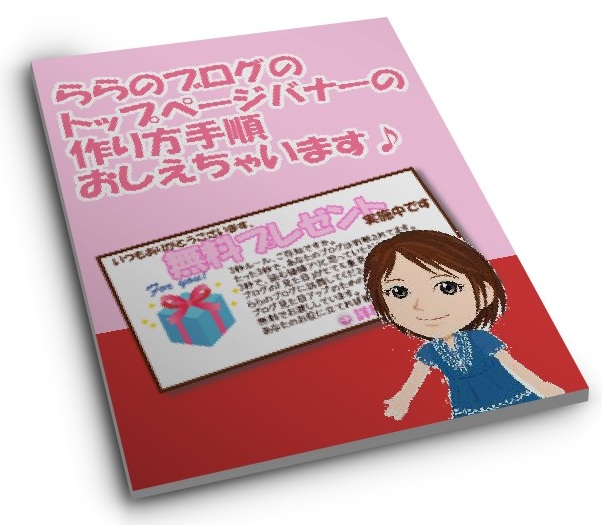
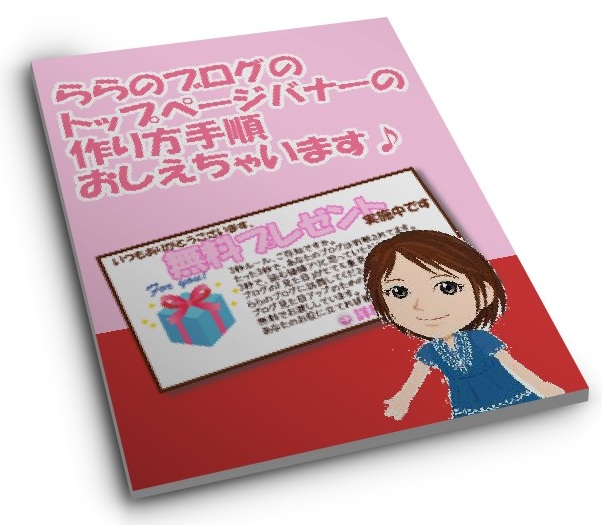
「ららのブログのトップページバナーの作り方教えちゃいます」無料版
お問い合わせはこちら
不明な点などありましたら、いつでもららまでお問い合わせください。
なお、レポートは無料配布のため、個別のサポートは受けつけておりません。
